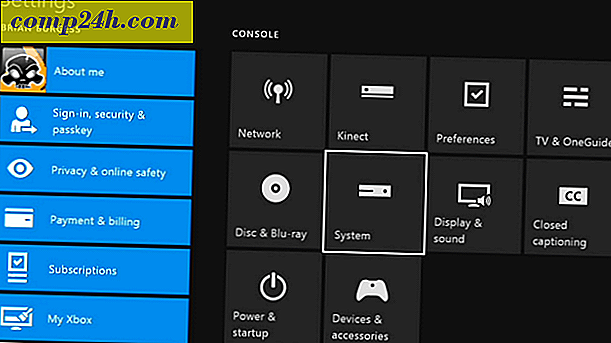Windows 8 - Hur man skapar en systemåterställningspunkt

Systemåterställning (ibland kallad Systemskydd) för Windows 7 och Windows 8 kan du återställa datorn till ett tidigare bra tillstånd om någon typ av problem uppstår under installationen av en ny drivrutin eller applikation utan att påverka dina dokument, bilder och andra personuppgifter / filer på systemet. Även om Windows automatiskt skapar systemåterställningspunkter när du installerar eller tar bort program eller drivrutiner, har jag sparats mer än en gång genom att manuellt skapa systemåterställningspunkter manuellt innan du utför en installation av ett program eller efter att ha installerat eller konfigurerat mitt system på ett sätt som jag gillar det .
För att börja, här är en hur-till-video skärmdump för att skapa systemåterställningspunkten och nedan är den typiska steg-för-steg-handledning med skärmdumpar.
Så här skapar du en systemåterställningspunkt i Windows 7 Video Screencast ">
Så här skapar du en systemåterställningspunkt i Windows 8 eller Windows 7 Steg för steg
Stegen är exakt samma för både Windows 8 och Windows 7 med undantag för det första steget. För Windows 8 trycker du på Windows-tangent + E för att öppna Windows Explorer, Klicka på fliken Datorn på det översta bandet och klicka sedan på Egenskaper-knappen.

För Windows 7, klicka på Start Orb, Högerklicka Dator och Klicka Egenskaper.

Klicka på Systemskydd.

Klicka på Skapa knappen.

Skriv beskrivningen av din systemåterställningspunkt och klicka på Skapa
Tips: Gör återställningspunktbeskrivningen beskrivande. Kanske kalla det - Återställ punkt innan du installerar

Det är allt! Normalt tar skapandet av återställningspunkten bara några minuter (som visat i groovyVideo ovan). Förhoppningsvis kommer du aldrig behöva använda den men det är bättre att vara beredd än optimistisk ...
Om du behöver göra en systemåterställning, läs min nästa artikel i serien som visar hur man återställer ett system med hjälp av en systemåterställningspunkt.